Este ușor să mutați și să aranjați obiectele pe linia de acțiune.
Mutați obiecte pe aceeași linie de acțiune
Metoda 1: Trageți obiectul la stânga sau la dreapta într-o nouă locație.
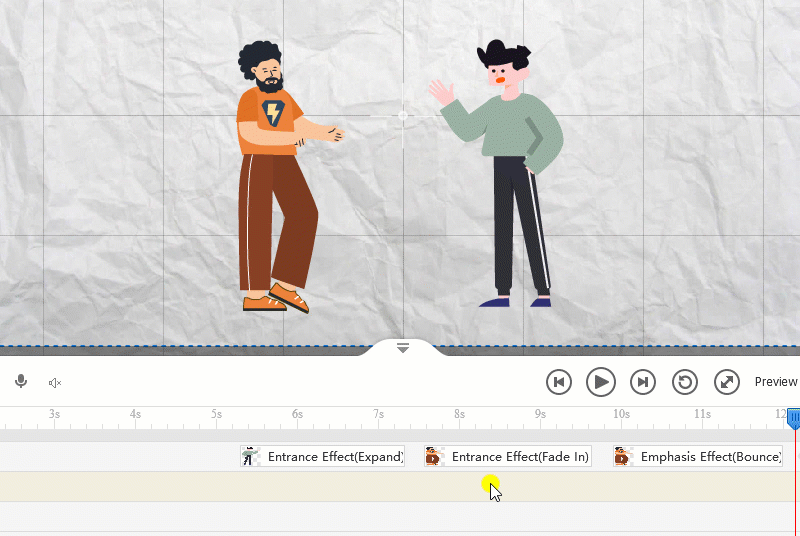
Metoda 2: Selectați obiectul pe care doriți să-l mutați, apăsați tasta M și trageți obiectul la stânga sau la dreapta într-o nouă locație.
Metoda 3: Mutați capul de redare în poziția dorită, copiați și lipiți obiectul în noua locație. Ștergeți obiectul original.
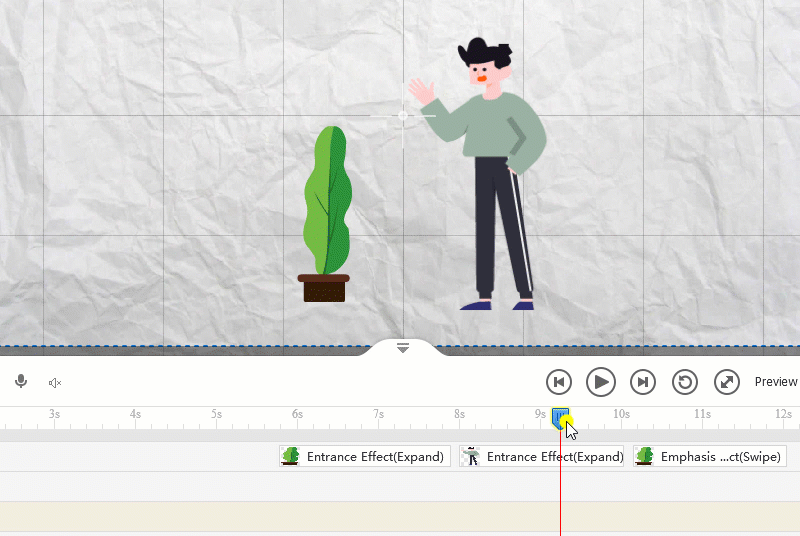
Notă: Dacă ați aplicat efecte de accent/ieșire unui obiect, efectele de accent/ieșire se pot afișa numai după efectul de intrare.
Secvența efectelor unui obiect (efect de intrare – efect de accent – efect de ieșire) nu poate fi modificată.
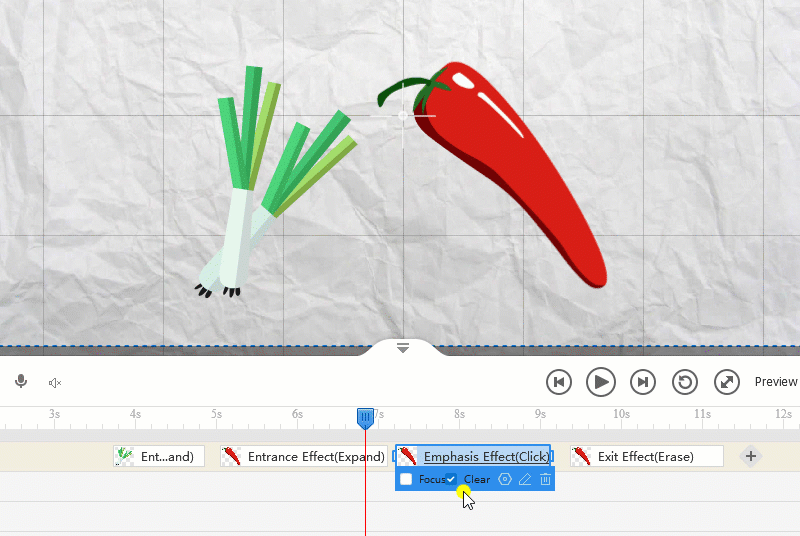
Mutați obiectele pe o linie de acțiune diferită
Pentru a muta obiecte pe o altă linie, pur și simplu trageți-le în sus sau în jos până la poziția dorită pe altă linie de acțiune.
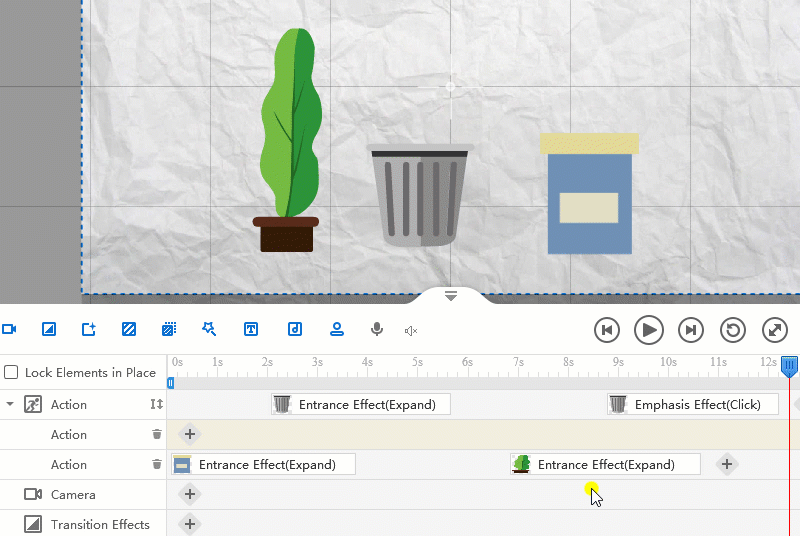
Notă: Dacă ați aplicat efecte de accent/ieșire unui obiect, nu puteți muta obiectul pe o altă linie de acțiune.